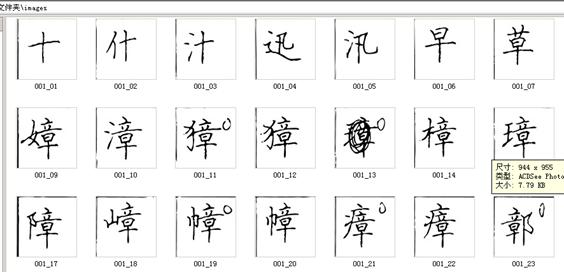
怎样使用PS进行自动切片
书写好的字稿,在做字网制作字库,由于做字网制作字库的特殊要求,需要将整幅的书写稿分割成为每字一个的单独图像文件,然后进入《编览器》中进行行气调整,最后达成合乎作者创作意图的字库。
但是,写好的字稿都是一页页的。一页稿纸里有N多字。扫描又是一次性完成——如此一来,要想把字稿分割成单字将十分麻烦。一般用选取;copy到剪贴板;建立新文件;粘贴;(按照字名即字的原则)换名另存。但是这样操作,每个字至少要做5个动作(总计:6763个字×5 = 33815个动作),未免太麻烦了一些。不过,使用PS的自动切片功能,可以轻易地将字稿分割开来。
下面介绍PS切片的具体方法。要领如下:
打开扫描好的图像。将图像清理干净:除了所需的黑色笔画之外,不要有杂点。
用网格工具对图像进行试分割。预演一下是否可以准确地将每个字分割开来,如果没有准确地合乎自己意图地将图片分割开来,则应试用其他选项(百分比)等(如图)对字符图片按照网格线进行切割:
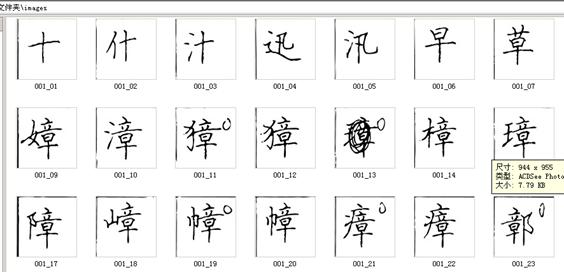
切割好的图片,应当显示出明显的分割框线,如下图:

点击“视图→显示→切片”工具:

与此同时,务必选中工具里的切片工具:![]()
![]() 。否则是无法分割的。
。否则是无法分割的。
将鼠标伸进图像里面,从字符图像的左上角向右下角拉出矩形区,点击右键,选择划分切片参数:
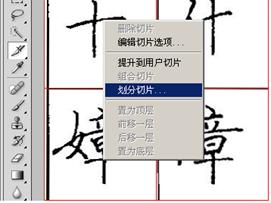
程序自动跳出行列定义数,按照网格数进行定义
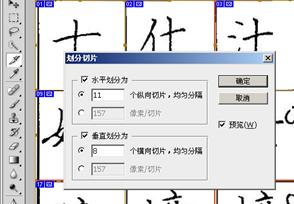
如果操作正确无误,下面就是自动分割好的标记:

文件→另存为web格式,确定。
到保存路径的images目录下查看,已经准确切割好了。
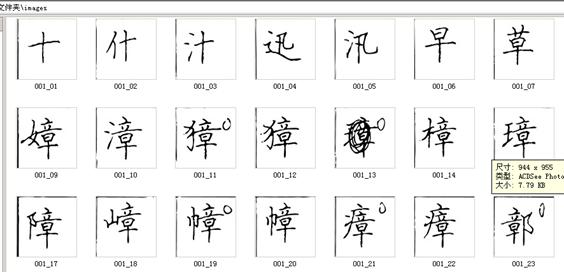
可惜,都是按照原图名+分割序数命名的,更没有“字名即字”的中文名称,只能逐一修改了。
快速修改文件名方法简介:1,选中该文件;2,按F2键,文件名进入修改状态;3,修改文件名;4,回车;5按向下箭头“↓”;6,重复1~5的操作;7,如果有重名,说明前面的命名有错误(或写重复了,所以图像未标识删除),不要放弃本次命名,后边随便加一个什么字都可以,这样在(按F5键)刷新排列的时候,两个相同文件名的文件就会排列到一起,挨着,方便观察修改。
使用《编览器》进行调整的方式和规则详见相关介绍。